怎样设开机密码电脑 如何在电脑上设置开机密码
更新时间:2024-03-19 13:41:25作者:xiaoliu
在当今社会,随着信息安全意识的增强,设置开机密码已经成为保护个人隐私和数据安全的重要手段之一,通过在电脑上设置开机密码,可以有效防止他人未经授权访问我们的电脑,保障个人信息的安全。怎样设立一个强大的开机密码呢?接下来我们将介绍一些简单易行的方法,帮助您在电脑上设置安全可靠的开机密码。
具体步骤:
1.以Windows 10电脑系统为例,打开电脑进入桌面。点击左下角的【开始】菜单,再点击【设置】;
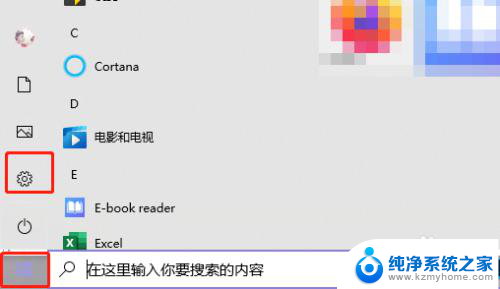
2.在设置中找到【账户】设置;
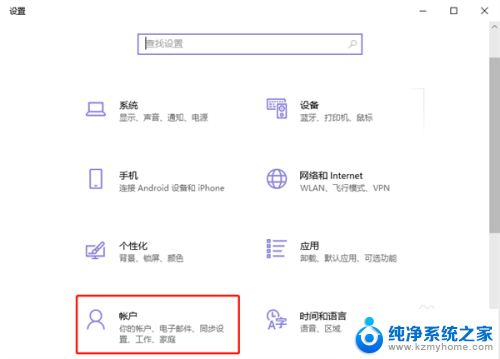
3.点击账户设置左侧的【登录选项】设置,为你的Windows电脑添加开机密码;
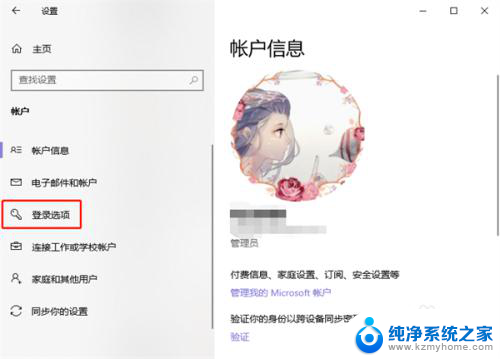
4.再通过右侧的登录方式,选择需要设置的开机密码。有人脸设置、指纹设置、PIN登录、物理安全密匙、密码、图片密码等等;
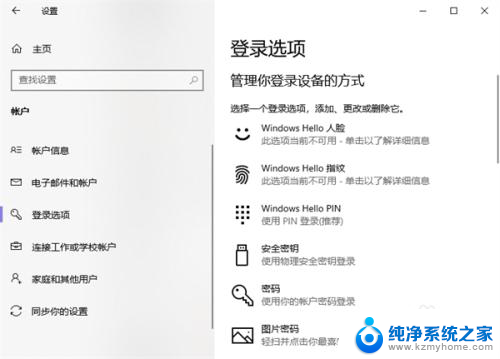
5.最后根据你所选密码方式的提示完成密码设置即可。
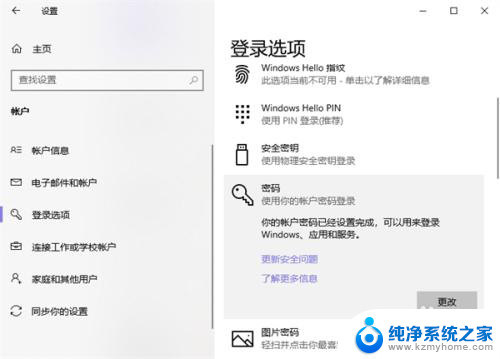
以上就是如何设置开机密码电脑的全部内容,还有不清楚的用户可以参考小编的步骤进行操作,希望对大家有所帮助。
怎样设开机密码电脑 如何在电脑上设置开机密码相关教程
- 怎样设置电脑密码开机密码 电脑桌面如何设置开机密码
- 怎么样设置电脑开机密码 电脑如何设置开机密码保护
- 密码怎样设置 如何在电脑上设置开机密码
- 戴尔电脑设置密码怎么设置开机密码 如何在戴尔电脑上设置开机密码
- 电脑如何设计开机密码 电脑开机密码怎么设置
- 笔记本开机密码如何设置 如何设置笔记本电脑开机密码
- 笔记本电脑怎么改密码开机密码 如何在笔记本电脑上设置开机密码
- 如何给电脑上密码 电脑开机密码设置指南
- 台式设置密码怎么设置 如何设置台式电脑的开机密码
- 笔记本开机密码怎么设置 笔记本电脑开机密码设置教程
- ps删除最近打开文件 Photoshop 最近打开文件记录清除方法
- 怎么删除邮箱里的邮件 批量删除Outlook已删除邮件的方法
- 笔记本电脑的麦克风可以用吗 笔记本电脑自带麦克风吗
- thinkpad没有蓝牙 ThinkPad笔记本如何打开蓝牙
- 华为锁屏时间设置 华为手机怎么调整锁屏时间
- 华为的蓝牙耳机怎么连接 华为蓝牙耳机连接新设备方法
电脑教程推荐
- 1 笔记本电脑的麦克风可以用吗 笔记本电脑自带麦克风吗
- 2 联想电脑开机只显示lenovo 联想电脑开机显示lenovo怎么解决
- 3 如何使用光驱启动 如何设置光驱启动顺序
- 4 怎么提高笔记本电脑屏幕亮度 笔记本屏幕亮度调节方法
- 5 tcl电视投屏不了 TCL电视投屏无法显示画面怎么解决
- 6 windows2008关机选项 Windows server 2008 R2如何调整开始菜单关机按钮位置
- 7 电脑上的微信能分身吗 电脑上同时登录多个微信账号
- 8 怎么看电脑网卡支不支持千兆 怎样检测电脑网卡是否支持千兆速率
- 9 荣耀电脑开机键在哪 荣耀笔记本MagicBook Pro如何正确使用
- 10 一个耳机连不上蓝牙 蓝牙耳机配对失败